色彩对人的视觉刺激是最直接、 最强烈的, 所以颜色在美化表格的过程中起着至关重要的作用。合理的表格配色能让表格显得更专业, 尤其是用于交流的工作表要注意颜色搭配。
今天,就给大家分享一些表格配色的通用技巧,以帮助我们快速制作出专业又美观的Excel表格。
1.使用主题统一风格
制表者选择颜色的关键是要在专业性和趣味性之间做出平衡。如果用户对颜色搭配不熟悉, 使用 Excel 中预定义的颜色组合是一个不错的选择。即使用主题快速创建具有专业水准、 设计精美、 美观时尚的表格。
主题是一套统一的设计元素和配色方案, 是为表格提供的一套完整的格式集合。其中包括主题颜色(配色方案的集合)、 主题文字(标题文字和正文文字的格式集合) 和相关主题效果(如线条或填充效果的格式集合)。
2.利用秩序原理保持均衡
为表格或表格中的对象进行配色时, 可以采用秩序原理。如下图所示, 在标准色彩中有一个正多边形, 当需要配色的多个对象处于同一版块时可以选择由顶点向内放射性取色;当多个对象属于多个版块并列时, 可以选择在各个顶点所在的范围内取色。
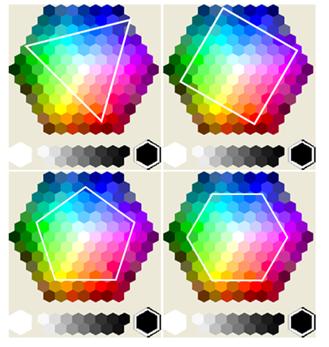
实际应用效果如下图所示。
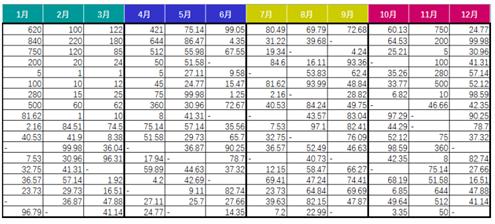
3.巧妙利用渐变效果
渐变是一种适度变化而有均衡感的配色, 它的色彩变化样式非常容易使人接受。渐变的形式, 在日常生活中随处可见, 是一种很普遍的视觉形象, 运用在视觉设计中能产生强烈的透视感和空间感。渐变配色一般用于表现递进的关系, 如事物的发展变化等。实际应用效果如下图所示。
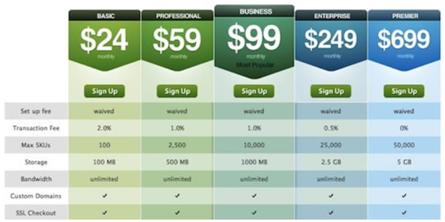
需要注意的是, 渐变的程度在设计中非常重要, 渐变的程度太大、 速度太快, 就容易失去渐变所特有的规律性, 给人以不连贯和视觉上的跃动感。反之, 如果渐变的程度太小, 会产生重复感, 但慢的渐变在设计中会显示出细致的效果。
4.使用强调色产生对比效果
强调色是总色调中的重点用色,是面积因素和可辨识度结合考虑的用色。一般要求明度和纯度高于周围的色彩, 在面积上则要小于周围的色彩,否则起不到强调作用。如下图所示的图表中使用强调色后, 被强调单元格中的数据就会引起注意。
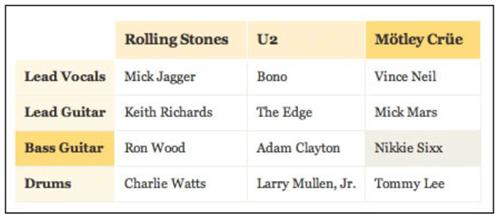
5.表格不同位置的上色
为表格不同位置的单元格进行上色也是有规律可循的, 下面分别进行介绍。
(1) 表格标题的上色。
为达到醒目和与表格内容区分的目的, 在保证不影响表格的视觉效果的前提下, 可以用颜色划分区域, 不过仅限于对字段标题上色, 通常是表格的第一行或第一列。
为行标题与列标题上色以后, 阅读者会发现单元格默认的黑色文字不够清晰, 这时可以把文字颜色调整成白色再加粗, 同时适当调整字号, 如下图所示。
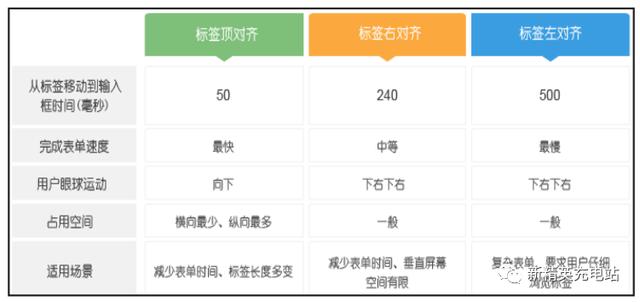
(2) 表格内容的上色。
在制作表格时, 有时为了对表格区域进行区分, 可以为表格的所有正文内容添加一个底色, 但一般建议不要使用较深的颜色, 采用淡色最佳,如下图所示。
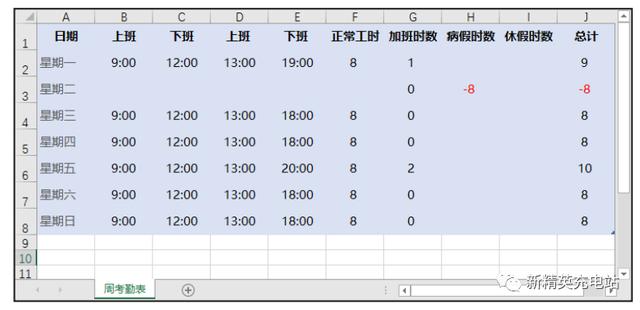
(3) 表格内容的区分。
如果表格中有许多内容需要区分, 通常会使用以下 3 种方法。
○镶边行或镶边列:使用与行标题或列标题相同色系的浅色, 在需要区分的一行或多行中穿插对背景上色, 即隔一行或多行染一行或多行, 依此类推。
效果如下图所示。
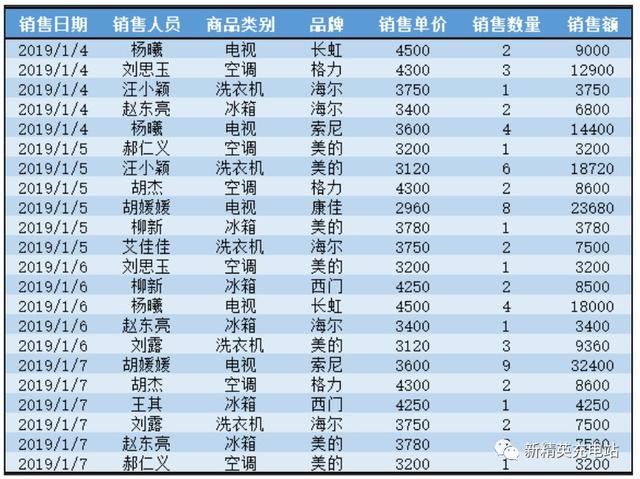
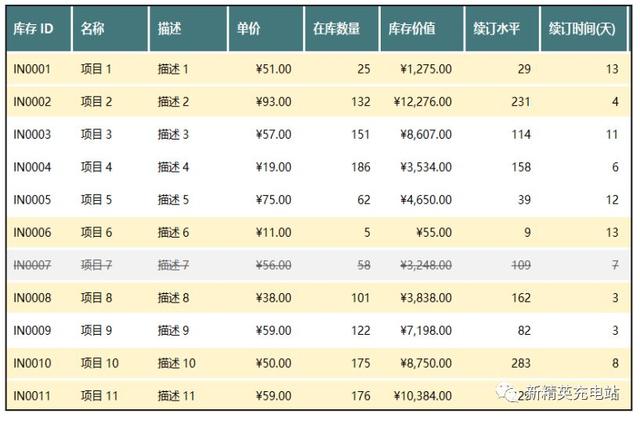
我们称这种方法为“镶边行”,相对应地, 还有“镶边列”, 即隔一列或多列染一列或多列, 依此类推,如下图所示。
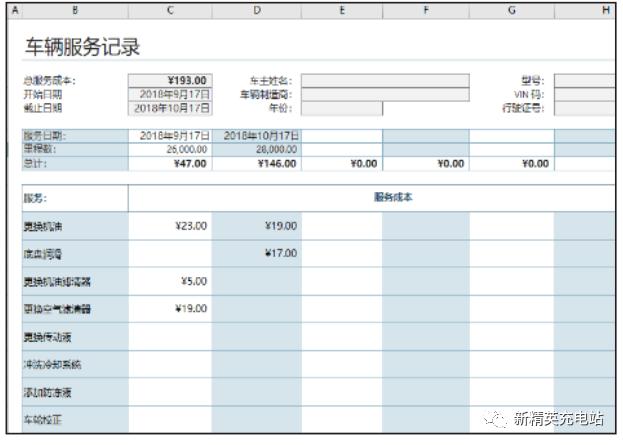
在实际应用中, 这样的表单不仅可以体现美观、 正规, 而且易于阅读。这就是要错行配色的原因。不过,“镶边行”方法只适合列数据简单、 不需要太多区分的表格;“镶边列”方法只适合行数据简单、 不需要太多区分的表格。
○复杂数据的区分:当行和列数据都较多, 都需要进行区分时, 采用“镶边行 + 镶边列”的效果,辨识度就降低了, 如下图所示。
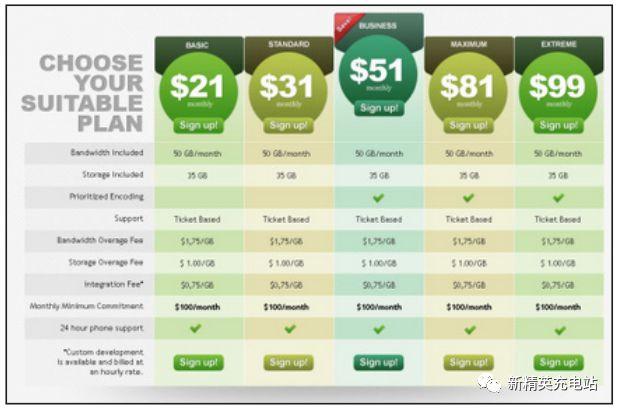
此时, 可以先设置“镶边列”效果对列数据进行区分, 再使用行边框来区分行数据, 如下图所示。
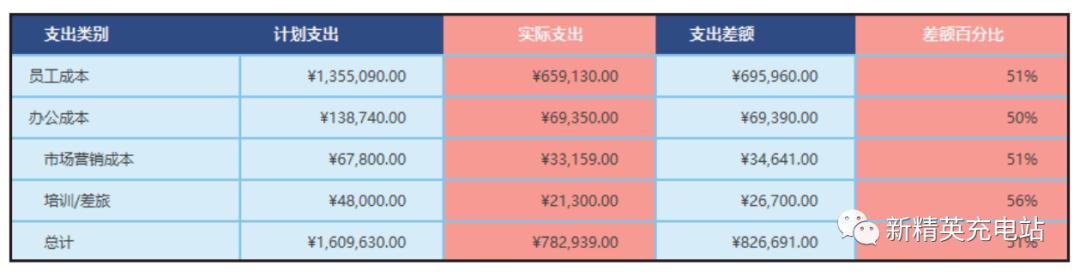
○划分区域的线条:如果表格中的数据需要区别为若干行, 即分隔数据区域, 可以使用线条来进行区分。简单编辑表格后, 用线条将数据分隔开, 效果明显, 比用颜色标注好很多, 如下图所示。
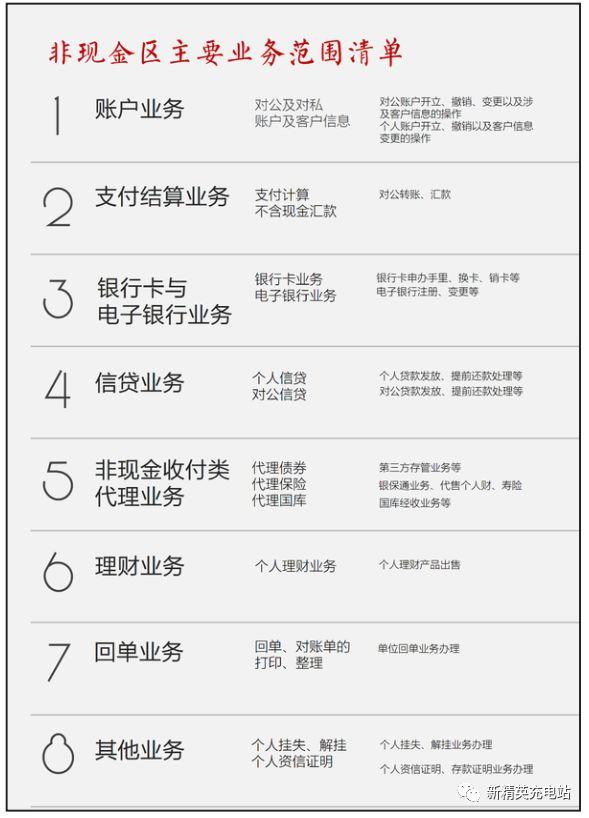
(4) 设置字体颜色。
有时也需要为表格中的文字设置颜色, 一般是为需要突出显示的文字设置红色。此外, 也要根据文字所在单元格已经填充的背景色来选择文字的颜色, 主要是保证文字的可读性。
为了让读者在制作表格时, 既能让文字与背景搭配得清晰, 又不失美观度, 这里提供 10 种可供参考的、比较常见的文字与背景的配色方案,如下图所示。
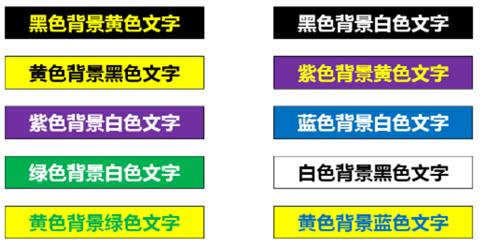
如果在制作的表格中插入了图片、 图形等对象, 那么在设置单元格和字体颜色时一定要根据图片中的颜色进行设置。可以将图片中的主色作为字体的颜色, 这样可以起到交相辉映的作用。
(5) 边框的搭配。
如果表格不需要打印输出, 则一般不用对边框进行修饰, 既没有必要也影响美观, Excel 默认的网格线完全可以完成内容的区分工作。
如果需要打印, 只考虑到美观的问题, 边框采用 50% 左右灰度的线条效果最好, 既能区分内容又不会影响识别, 否则边框颜色过深会影响到内容的识别。






 本文介绍了Excel表格配色的五大技巧,包括使用主题统一风格、利用秩序原理保持均衡、巧妙利用渐变效果、使用强调色产生对比效果以及合理上色表格的不同位置。这些技巧有助于制作出既专业又美观的表格。
本文介绍了Excel表格配色的五大技巧,包括使用主题统一风格、利用秩序原理保持均衡、巧妙利用渐变效果、使用强调色产生对比效果以及合理上色表格的不同位置。这些技巧有助于制作出既专业又美观的表格。

















 被折叠的 条评论
为什么被折叠?
被折叠的 条评论
为什么被折叠?








